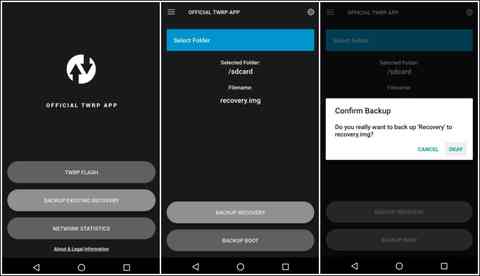Zte root ca что это
Полное руководство по рутингу устройств ZTE без потери данных
Размещено от Билл Фаррелл Июль 30, 2021 16: 33
Ищете подход к корневому устройству ZTE? Будучи новым брендом смартфонов, ZTE создает Android в своих продуктах. Кроме того, он также может предварительно установить некоторые службы в операционную систему, не позволяя вам удалить их. Возможно, поэтому пользователи хотят получить root права на свои устройства ZET. Вообще говоря, есть два способа получить привилегии root-доступа, используя компьютер или без компьютера. Первый более стабилен, а второй более удобен для мобильных устройств. В этом уроке мы расскажем вам о нескольких решениях для root ZTE с ПК или без него.
Как получить root на ZTE без компьютера с помощью Kingo Root
Поддержка: флагман ZTE Axon / Blade
Шаг 1 : Подключите телефон ZTE к сети Wi-Fi, посетите веб-сайт Kingo Root в Chrome или другом браузере, загрузите APK-файл Kingo Root для Android и установите его на свой телефон.
Шаг 2 : Запустите apk и нажмите на One Click Root, чтобы немедленно начать рутировать ZTE. При появлении запроса ROOT SUCCEEDED вы можете исследовать корневой ZTE.
Этот набор инструментов для рутинга ZTE автоматически устанавливает Kingo SuperUser.
Нажмите здесь, чтобы узнать больше о Root Android с Kingo Root.
Как использовать Framaroot для получения root прав на ZTE без компьютера
Поддержка: ZTE T83 / V880G / V955 / V9815 / Warp Sequent
Шаг 1 : Убедитесь, что ваш телефон ZTE подключен к сети, загрузите Framaroot APK-файл с официального сайта и установите его на свой телефон.
Шаг 2 : Запустите apk, коснитесь раскрывающегося списка и выберите Superuser или SuperSU. После рутирования Framaroot установит выбранный менеджер root самопроизвольно.
Шаг 3 : Затем, после выбора Боромира, Арагома или другого персонажа, будет запущен корневой процесс ZTE. Когда это будет сделано, вы можете получить уведомление об успехе или неудаче.
Как получить root-доступ ZTE без компьютера через Root Master
Поддержка: ZTE устройства под управлением Android 1.5 до 5.0
Шаг 1 : Получите файл Root Master APK с официального сайта в своем мобильном браузере. Для этого нужна сеть Wi-Fi или сотовая связь. Затем установите APK на свой телефон.
Шаг 2 : Запустите набор инструментов для рутинга ZTE, нажмите кнопку «Пуск» и нажмите «Tap to Root» в домашнем интерфейсе. Процесс рутирования начнется и закончится через несколько минут.
Шаг 3 : После завершения рутирования ZTE появится сообщение «Успешно». Перезагрузите телефон; Вы можете проверить статус root и начать изучать рутированный телефон ZTE.
Все три APK-файла для рутирования ZTE бесплатны. И лучше их скачать с официального сайта.
По сравнению с APK, PC-версия инструментария для рутинга ZTE более стабильна. И в этом уроке мы используем iRoot в качестве примера.
Шаг 1 : Включите телефон ZTE, перейдите в Настройки-> Разработчик и включите режим отладки по USB. Затем подключите телефон к компьютеру с помощью кабеля USB.
Шаг 2 Откройте браузер, перейдите на веб-сайт iRoot, получите и установите iRoot для ПК. Запустите программу с рабочего стола; он должен немедленно обнаружить ваше устройство ZTE.
Шаг 3 : Если вы готовы, нажмите кнопку Root Now, чтобы начать рутирование ZTE. После рута ваш телефон ZTE перезагрузится.
Учитывая риск потери данных при рутировании ZTE, мы предлагаем вам сделать резервную копию вашего смартфона с помощью Apeaksoft Android извлечение данных, Его основные функции:
1. Извлекайте данные из ZTE и легко сохраняйте их на своем компьютере.
2. Сохраняйте все данные в исходном состоянии и качестве во время резервного копирования.
3. Не прерывать текущие данные на вашем телефоне.
4. Для быстрого и быстрого резервного копирования ZTE используйте USB-кабель.
5. Охватывайте все типы данных на смартфоне, такие как контакты, история звонков, сообщения, фотографии, видео, музыка, документы, данные приложений и т. Д.
6. Поддержка всех устройств ZTE, включая старые и новые модели.
7. Предложите две версии: одну для Windows 10 / 8 / 8.1 / 7 / XP и другую для Mac OS.
Одним словом, это лучший способ избежать потери данных во время рутирования устройств ZTE. И мы используем ZTE Axon 7 в качестве примера, чтобы показать вам рабочий процесс.
Как извлечь данные перед рутированием ZTE Axon 7
Шаг 1 : Подключите ZTE Axon 7 к лучшему инструменту резервного копирования
Загрузите и установите Android Data Extraction на свой компьютер. Подключите ZTE Axon 7 к компьютеру с помощью USB-кабеля, поставляемого с телефоном. Откройте лучший инструмент резервного копирования ZTE; он обнаружит ваш телефон автоматически. Нажмите на кнопку Пуск, чтобы двигаться дальше.
Шаг 2 : Подготовка к резервному копированию ZTE
Выберите ваше имя и модель телефона из выпадающих списков в окне подтверждения. Нажмите кнопку Подтвердить, чтобы открыть следующее окно. Затем следуйте инструкциям на экране, чтобы перевести телефон ZTE в режим загрузки, и нажмите «Пуск», чтобы получить необходимую прошивку. Когда он закончится, появится окно предварительного просмотра.
Шаг 3 : Извлечение данных на компьютер перед рутированием ZTE
Найдите в левой колонке; Вы можете просмотреть все доступные типы данных, такие как Контакты, Сообщения, Журналы вызовов, Галерея, Видео, Аудио, Документы и т. д. Выберите тип данных, например Сообщения, и тогда все сообщения на вашем телефоне появятся на правой панели. Обязательно выберите все необходимое содержимое и нажмите кнопку «Восстановить», чтобы извлечь данные из ZTE на компьютер.
Утилита Kindle Fire использует Superuser для рутинга Kindle Fire и Fire HD, поэтому процесс довольно прост. И вам не нужно устанавливать все вручную.
Заключение
Основываясь на приведенных выше введениях, вы можете понять как минимум 4 бесплатных подхода к рутированию устройств ZTE. Прежде всего, вам лучше извлечь свои данные с телефона ZTE с помощью Apeaksoft Android Data Extraction, чтобы избежать потери данных во время процесса рутирования. Тогда можете смело начинать рутировать ZTE. Выберите свой любимый метод в соответствии с вашей ситуацией и следуйте нашим пошаговым инструкциям. Все наборы инструментов для рутирования ZTE, представленные в этом посте, бесплатны. Если вы столкнулись с другими проблемами при рутировании телефона, добро пожаловать, оставьте сообщение под этим сообщением.
Как получить Root права на ZTE Blade
По данным исследования специалистов компании «Самсонов и партнёры» .apk приложения на Android для получения root прав уступают аналогичному программному обеспечению для получения root с помощью компьютера (exe приложения под Windows). Эксперимент проводился на ZTE Blade.
Рекомендуем вам получение root прав в 1 клик, используя Rootkhp Pro
Таким образом в 2019 году при получении root на Android эффективно подключать смартфон или планшет к компьютеру и использовать root программы под Windows, такие как VROOT, Rootkhp Pro 3.1, ZYKUROOT 2.5.
Что такое root
Root права – особые привилегии в системе, они дают полный доступ ко всем файлам в системе, возможно изменять системные файлы, переносить приложения на карту памяти, модифицировать прошивку, удалять предустановленные приложения, в том числе и системные, производить разгон частот процессора и другие возможности.
Критерии оценки программ
Мы провели небольшое исследование нескольких программ для получения root прав на Android с помощью компьютера, подобрав лучшие программы исходя из отзывов на форумах 4PDA и XDA. Программы оценивались исходя из:
От 0 до 1 балла за каждый пункт. Всё вместе до 5 баллов включительно.
ZTE Blade root права
Наше исследование начинается. Во всех случаях вам необходимо подсоединить смартфон к компьютеру через кабель, предварительно включив USB отладку.
Установка рут прав с помощью Rootkhp Pro 3.1
Программа поддерживает все существующие версии операционной системы, поддержка Android 10 в версии 3.1 ещё сырая, но учитывая что программу постоянно обновляют это не будет являться проблемой.
Что делать если вы получили ошибку?
С помощью ZYKURoot 2.5
Полная поддержка вплоть до Android 9 Pie, Android 10 в бета режиме, иногда бывают сбои. По информации с сайта разработчиков.
Процесс занял: 12 минут.
Рутируем с помощью Vroot 1.7.7
База данных с поддерживаемым мобильными устройствами не обнаружена, а программа не позиционирует себя как универсальный root инструмент, поэтому мы решили попробовать вслепую.
К моему сожалению, приложение VROOT крайне нестабильное. Не рекомендую к использованию.
Увы, эта программа не оправдала наших ожиданий, результат не получен.
Как проверить появился ли root
Если вам не жалко своё время то можно скачать приложение Root Checker или подобное в Google Play.
Подводим итоги
Через программу VROOT наш эксперт Субботин Илья не смог получить root доступ на ZTE Blade.
Мы ставим формальный минус RootKHP Pro и ZYKUroot – за отсутствие поддержки других языков кроме английского они получают 0.5 балла вместо 1, но скажем так минус чисто формальный, ведь нажать 1 или 2 кнопки на английском много ума не надо. Хромает и информативность в данных программах, так как нет прогресс бара, но не в ущерб результату.
Кроме отсутствия результата в VROOT есть ряд серьёзных проблем, нет информации о поддерживаемых устройствах, некоторые антивирусы блокируют программу, не найден официальный сайт, все кнопки на китайском, а в иероглифах просто так не разобраться. VROOT получает 0 баллов в категории юзабилити.
Наша оценка программ
Минимум 0 баллов, максимум 5 баллов.
Получение root на ZTE Blade
Смартфоны компании ZTE из серии Blade стремительно завоевали любовь ценителей многофункциональных устройств на базе операционной системы Android. И данный факт неудивителен, поскольку функционально девайсы не уступают топовым аналогам раскрученных мировых брендов, а в плане цены являются более чем доступными. При этом следует отметить, что многие пользователи современных гаджетов желают эксплуатировать весь потенциал своего устройства, следовательно, желают получить рут-права на Android на ZTE Blade.
Что такое рутирование
Android по своей сути является универсальной и практичной операционной системой. Она легко адаптируется к любому требованию, но системные изменения недоступны рядовому пользователю. Стандартно «из коробки» устройство поступает с правами обычного пользователя. То есть вы, являясь владельцем любой из версий ZTE Blade, можете менять интерфейс, устанавливать софт и выполнять прочие стандартные операции, которые не могут навредить системе.
Рутирование – это процесс, направленный на получение прав администратора, позволяющих использовать гаджет в полной мере.
С такими правами вы сможете освободить место на смартфоне, удалив ненужные системные файлы и программы, провести оптимизацию служб, остановив те, которые ранее перегружали устройство, избавиться от рекламы и т. д.
Как получить права суперпользователя
В настоящий момент, столкнувшись с необходимостью рутирования смартфона или планшета, даже обычный пользователь Android-устройств способен самостоятельно провести все необходимые манипуляции. Для этого достаточно обзавестись подробной инструкцией. И далее вашему вниманию будут предложены три универсальных способа получения прав суперпользователя ZTE Blade, независимо от модификации девайса.
Использование CWM Recovery и SuperSU
Данный способ является наиболее рациональным выбором для опытного пользователя, так как, в отличие от так называемых однокликовых программ, он действительно предоставляет абсолютный доступ к устройству. При этом, если вы решите воспользоваться данным вариантом рутирования, будьте готовы потратить немного времени, поскольку root-права на Android на ZTE потребуют дополнительных манипуляций, включающих скачивание архивов.
Итак, чтобы получить доступ суперпользователя через CWM, вам понадобится:
С помощью программы Kingo Android Root
Рутирование с помощью Towelroot
Еще один вариант – использование однокликового приложения Towelroot. Скачать его в Google Play вы не сможете, а вот с официального сайта – с легкостью, всего за пару тапов по экрану. Далее все делается по стандартной схеме:
Удаление рут-прав
Нередко после получения прав суперпользователя владельцы гаджетов на базе ОС Android желают избавиться от полученного многообразия возможностей. Причиной этому может быть уязвимость смартфона к вирусным атакам, зависания и различные системные проблемы, которые возникли после получения рут-доступа.
Независимо от того, с какой проблемой столкнулись лично вы, знайте, что отключить рут-права на Android можно в считанные минуты без специальных приложений. При рутировании на устройство устанавливается приложение-администратор SuperSU и бинарные файлы SU. Вам просто необходимо их удалить. Для этого можете использовать ES Проводник. Файлы SU находятся в папках в директориях /system/xbin/ и /system/bin, а установочный файл Superuser.apk вы найдете в разделе /system/app/.
ZTE Blade A5 Pro. Получение root прав: Видео
Получить root на ZTE Blade 20 Smart
Полная подборка всех простых решений как получить root права на ZTE Blade 20 Smart без компьютера или через ПК и установить полный рут доступ быстро в один клик к телефону, когда у вас появилась необходимость знать как включить root-права в Android 12, 11, 10 с помощью TWRP/CWM Recovery или Kingo Root.
Получить рут доступ возможно многими способами, которые зависят от модели телефона, фирменной оболочки и версии Android. Разумеется, каждый метод отличается сложностью установки рут доступа и софтом, который придётся использовать.
Навряд ли есть всегда рабочий способ, который обязательно обозначит, чем и как получить root доступ для ZTE Blade 20 Smart. Тогда подбирайте способ из нескольких указанных в тексте исходя из возможностей вашего телефона.
Получение root прав с помощью компьютера через USB может оказаться более удачным чем установка специального софта на телефон, но одновременно и более сложным методом. Так как требуются дополнительные устройства (ПК, USB кабель). Наиболее часто в этом случае ставятся программы VRoot, ERoot, SuperOneClick, Kingo Android Root, Unlock Root Pro, KingRoot. До этого на телефоне нужно включить Режим отладки по USB и разрешить установку приложений из неизвестных источников, на компьютер следует установить ADB драйвера для Android.
До того как сделать рут права нужно знать что за процессор находится в телефоне: HiSilicon Kirin, Samsung Exynos, MediaTek, Unisoc, Qualcomm Snapdragon. От этого зависит как сама вероятность получения root-прав, так и способ. Например, для процессоров MediaTek создано специализированное приложение MTK Droid Tools.
Всё указанное в этом тексте работает не обязательно на новейших версиях Андроид 12 и 11, но так же и на недавних таких как Андроид 10 или 9 и даже на очень старых Android 8.0 Oreo или 7.0 Nougat, так что получить root доступ выйдет весьма быстро в один клик и тогда ваш телефон будет под полным контролем.
Как получить Root права на ZTE Blade A520C
По данным исследования специалистов компании «Панов и партнёры» .apk приложения на Android для получения root прав уступают аналогичному программному обеспечению для получения root с помощью компьютера (exe приложения под Windows). Эксперимент проводился на ZTE Blade A520C.
Рекомендуем вам получение root прав в 1 клик, используя Rootkhp Pro
Таким образом в 2019 году для получения root прав на Android целесообразно подключить мобильное устройство к компьютеру с запущенной root программамой, например с Rootkhp Pro 3.1, VROOT 1.7.7, ZYKUROOT 2.5.
Что такое root
Root права – особые привилегии в системе, они дают полный доступ ко всем файлам в системе, возможно изменять системные файлы, переносить приложения на карту памяти, модифицировать прошивку, удалять предустановленные приложения, в том числе и системные, производить разгон частот процессора и другие возможности.
Критерии оценки программ
Мы провели небольшое исследование нескольких программ для получения root прав на Android с помощью компьютера, подобрав лучшие программы исходя из отзывов на форумах 4PDA и XDA. Программы оценивались исходя из:
От 0 до 1 балла за каждый пункт. Всё вместе до 5 баллов включительно.
ZTE Blade A520C root права
Начнём наш эксперимент!. Во всех случаях вам необходимо подсоединить смартфон к компьютеру через кабель, предварительно включив USB отладку.
Установка рут прав с помощью Rootkhp Pro 3.1
Программа поддерживает все существующие версии операционной системы, поддержка Android 10 в версии 3.1 ещё сырая, но учитывая что программу постоянно обновляют это не будет являться проблемой.
Что делать если вы получили ошибку?
С помощью ZYKURoot 2.5
Полная поддержка вплоть до Android 9 Pie, Android 10 в бета режиме, иногда бывают сбои. По информации с сайта разработчиков.
Процесс занял: 11 минут.
Рутируем с помощью Vroot 1.7.7
База данных с поддерживаемым мобильными устройствами не обнаружена, а программа не позиционирует себя как универсальный root инструмент, поэтому мы решили попробовать вслепую.
К моему сожалению, приложение VROOT крайне нестабильное. Не рекомендую к использованию.
Программа не смогла получить root.
Как проверить появился ли root
Если у вас есть желание захламить устройство ещё одним приложением, скачайте Root Checker, оно напишет появился ли у вас root.
Подводим итоги исследования
VROOT не справилась с получением root доступа на ZTE Blade A520C.
Мы ставим формальный минус RootKHP Pro и ZYKUroot – за отсутствие поддержки других языков кроме английского они получают 0.5 балла вместо 1, но скажем так минус чисто формальный, ведь нажать 1 или 2 кнопки на английском много ума не надо. Хромает и информативность в данных программах, так как нет прогресс бара, но не в ущерб результату.
Кроме отсутствия результата в VROOT есть ряд серьёзных проблем, нет информации о поддерживаемых устройствах, некоторые антивирусы блокируют программу, не найден официальный сайт, все кнопки на китайском, а в иероглифах просто так не разобраться. VROOT получает 0 баллов в категории юзабилити.
Наша оценка программ
Минимум 0 баллов, максимум 5 баллов.